TCBの面接を受けて内定をいただいた場合、履歴書をPDF形式で提出する必要があることがあります。PDF形式で履歴書を作成する方法について、どのツールを使うべきか悩んでいる方も多いかもしれません。この記事では、PDF形式で履歴書を作成する方法を解説し、おすすめのツールも紹介します。
履歴書をPDF形式で作成する理由
履歴書をPDF形式で提出する理由は、ファイルが他の形式に比べてサイズが小さく、かつ編集ができないため、企業側で内容が変更される心配がないからです。さらに、PDFはどのデバイスでも安定して表示されるため、見た目が崩れることなく提出することができます。
そのため、履歴書の作成後、必ずPDF形式で保存するようにしましょう。
おすすめの履歴書作成ツール
履歴書をPDF形式で作成するためのツールはたくさんあります。以下は、簡単に履歴書を作成できるおすすめのツールです。
- Microsoft Word: 履歴書のテンプレートが豊富で、簡単にPDF形式で保存できます。
- Google ドキュメント: 無料で使用でき、オンラインで簡単に履歴書を作成しPDFとして保存できます。
- Canva: デザインが豊富で、オシャレな履歴書を作成できます。PDFとしてダウンロードできます。
- 履歴書メーカー: 履歴書専門のテンプレートを使用して、簡単に作成・保存できます。
PDFで履歴書を作成する方法
履歴書を作成した後は、PDF形式で保存することが必要です。Microsoft WordやGoogle ドキュメントなどで作成した履歴書をPDF形式で保存する手順は以下の通りです。
- Microsoft Wordの場合: 履歴書を作成後、「ファイル」→「名前を付けて保存」→「PDF」を選択して保存。
- Google ドキュメントの場合: 履歴書を作成後、「ファイル」→「ダウンロード」→「PDFドキュメント」を選択。
- Canvaの場合: デザインを完成させたら、右上の「ダウンロード」ボタンを押し、「PDF」を選択して保存。
まとめ
履歴書をPDF形式で提出する方法は非常に簡単で、様々なツールを使って作成することができます。Microsoft Word、Google ドキュメント、Canvaなどを活用し、サクッと履歴書を作成して提出しましょう。履歴書をPDFとして保存することを忘れずに行い、企業に印象の良い提出ができるようにしましょう。
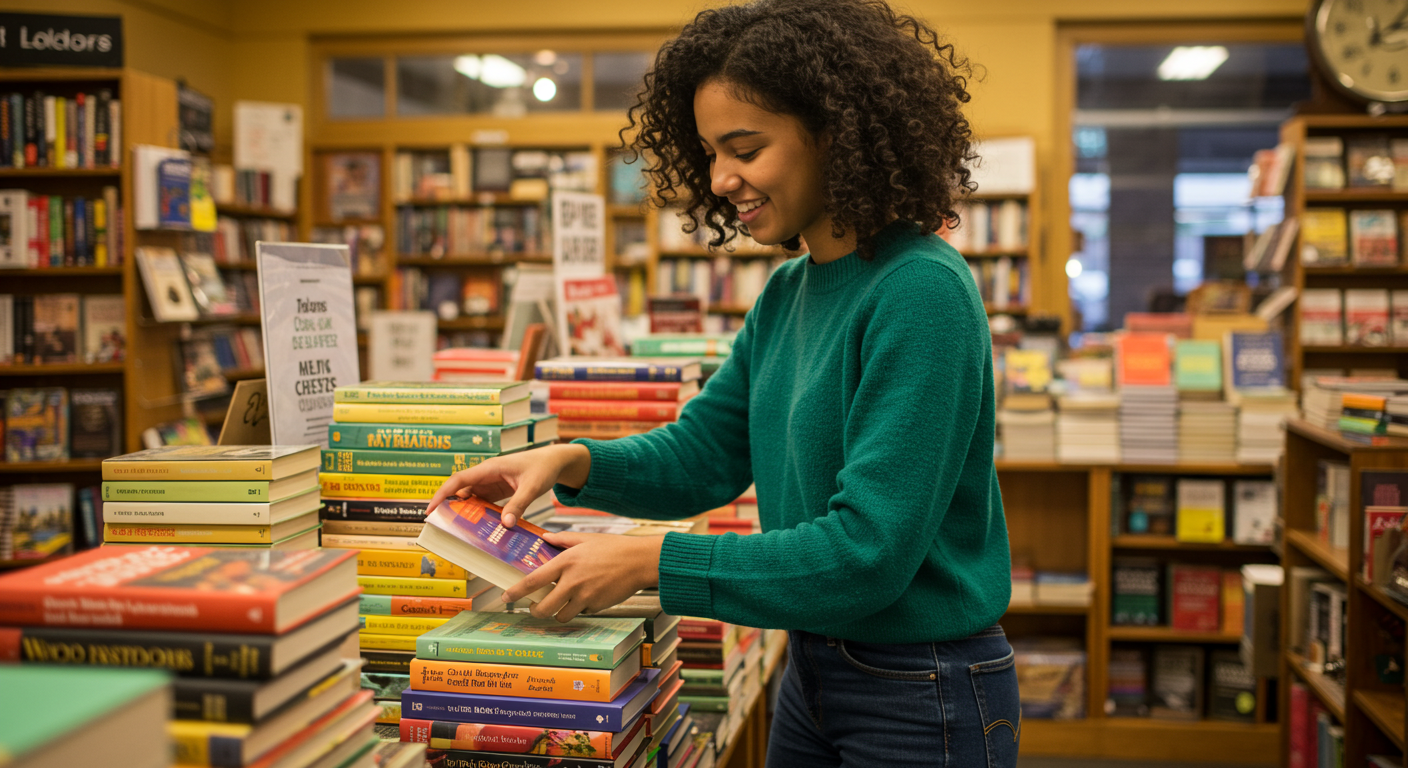


コメント